Ich versuch es nochmal zu rekonstruieren, wie ich es gemacht habe

-den "Adb Driver Installer" von adbdriver.com runterladen und starten
-Faea einstecken und USB-Debugging aktivieren
-"Adb Driver Installer" zeigt ein Gerät an, erkennt es aber nicht (rotes "X" im ersten Feld)
-dann auf "Install" drücken und warten. Nach der Installation stand bei "Device Status" OK und ein grüner Haken im ersten Feld
-Windows Gerätemanager erkennt das Faea nun als "Android Phone \ Android Composite ADB Interface"
-"Root_with_Restore_by_Bin4ry_v31" von runterladen
http://forum.xda-developers.com/showthread.php?t=1886460&nocache=1
-so vorgehen wie in dem Video
http://forum.xda-developers.com/showthread.php?p=33470626#post33470626 . Also Konsole starten und zum entsprechenden Ordner navigieren. Dann mit "stuff\adb devices" testen ob das Faea erkannt wurde.
-Faea wird unter "adb devices" erkannt. In der Konsole steht irgendwas von "List of devices" und im nächsten Absatz dann das Faea (kann nicht mehr sagen unter welchem Namen es erkannt wurde)
-nach dem starten der "runme" Device Type "1" auswählen
Jetzt bin ich mir nicht sicher ob mein Vorgehen wirklich richtig ist, aber so hat es bei mir funktioniert. Im Prinzip müsst ihr einfach nur den Anweisungen in der Konsole folgen.
-Faea bringt einen Bildschirm auf dem man die Daten sichern kann
-Daten nicht sichern drücken und auf der Konsole am PC bestätigen
-Faea startet neu
-Daten wiederherstellen drücken und auf der Konsole am PC bestätigen
-Faea startet neu
Jetzt war Superuser installiert und ich habe root.




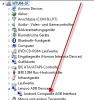

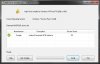
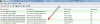
 mal schauen ob es klappt und hält.
mal schauen ob es klappt und hält.